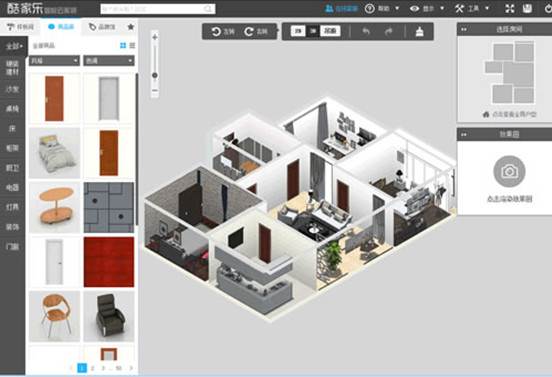酷家乐3D装修工具详细使用教程
时间:2017-07-26 08:32:51 作者:琪琪 浏览量:113

进入3D装修
点击首页“进入户型”进入户型设计界面,详见画户型工具图文教程 。完成户型图绘制后,点击右上角“3D装修”,开始你的3D装修设计之旅。

如果您已经有设计方案里,点击首页“云设计”→“我的设计”,在列表中选择你要装修的户型,点击“去装修”

2. 进入3D装修界面,开始装修,可以选择3D视图、平面视图和顶面视图三种视图角度进行装修!
A. 3D视图,形象立体,所有墙面的装饰都需要在3D视角下进行。

B. 平面视图,一目了然,地面模型可以在平面视角下摆放。

C.吊顶视图,顶面造型(吊顶、吊灯、梁)都要在吊顶视角下设计。

3. 可以选择全局装修,也可以单个房间逐个装修
A. 喜欢逐个房间装修——选中房间,即切换到单个房间进行装修,此时,页面左侧样板间自动为你匹配合适的样板间。


B. 喜欢放眼全局——点击“取消选中”,回到全局界面

4. 可以选择借鉴其他人的样板间,也可以自动动手设计?
A. 一键载入样板间:单击左侧“样板间”,选择喜欢的样板间一键全局应用,同时还可以筛选风格,也可以在右上角选择单个房间之后应用单个房间样板间。
tips:由于户型形状和面积不一样,会存在无法100%匹配的情况。


也可以进入样板间市场购买喜欢的样板间,新样板间市场使用办法,点击查看

B. 自己动手装修--点击页面左侧“素材库”,可以在左边分类里选择家具也可以直接在搜索框中输入关键词搜索。

5. 如何按照自己的喜好来装修?
(1)地面、墙面——选中商品库中的地面/墙面材质,移动小图标至想要替换的地面/墙面,点击左键,即可替换该房间(或区域)的地面/墙面。
tips:更换墙漆/墙纸时,默认涂满整个房间,按住Ctrl键只涂一面墙。

或者点击地面,直接进入地面工具

(2)电视墙及其它家具——选中商品库中的家具,移至想要摆放的位置,点击鼠标左键即可放置家具,点击家具再点击编辑按钮在左侧弹出的方框中调整尺寸及角度。小贴士1摆放家具时,建议采用“平面”视图,位置更准确~

(3)吊顶及吊灯——点击选择上方”顶面“视图,在左边素材库选择喜欢素材拖入房间内点击自动匹配按钮即可。
tips:吊顶模型只适用于矩形房间,不规则房间可以自己设计吊顶—吊顶工具教程。
酷家乐装修 11.1.25 官方版
- 软件性质:国产软件
- 授权方式:免费版
- 软件语言:简体中文
- 软件大小:40144 KB
- 下载次数:527 次
- 更新时间:2019/4/5 18:33:32
- 运行平台:WinAll...
- 软件描述:酷家乐-超级户型,目前比较好用的在线绘制户型图工具。提供户型图大全,在这里人人都... [立即下载]
相关资讯
相关软件
- 怎么将网易云音乐缓存转换为MP3文件?
- 比特精灵下载BT种子BT电影教程
- 土豆聊天软件Potato Chat中文设置教程
- 怎么注册Potato Chat?土豆聊天注册账号教程...
- 浮云音频降噪软件对MP3降噪处理教程
- 英雄联盟官方助手登陆失败问题解决方法
- 蜜蜂剪辑添加视频特效教程
- 比特彗星下载BT种子电影教程
- 好图看看安装与卸载
- 豪迪QQ群发器发送好友使用方法介绍
- 生意专家教你如何做好短信营销
- 怎么使用有道云笔记APP收藏网页链接?
- 怎么在有道云笔记APP中添加文字笔记
- 怎么移除手机QQ导航栏中的QQ看点按钮?
- 怎么对PDF文档添加文字水印和图片水印?
- 批量向视频添加文字水印和图片水印教程
- APE Player播放APE音乐和转换格式教程
- 360桌面助手整理桌面图标及添加待办事项教程...
- Clavier Plus设置微信电脑版快捷键教程
- 易达精细进销存新增销售记录和商品信息教程...